Có rất nhiều nhà cung cấp SDK đặt banner quảng cáo vào các app di động, cụ thể mình nhắc tới ở đây là Android ( iOS hay windowphone thì các bạn tự tìm hiểu nhé). Nhưng tại sao phải tìm đến các tool đặt quảng cáo???
Đơn giản là bởi vì các dev không phải từ Mỹ hay Anh đều không được upload app trả phí, trong khi đó app hay game làm ra phải bỏ công sức rất nhiều. Vậy để kiếm thêm thu nhập từ các app miễn phí thì đây là 1 cách hiệu quả.
Trong các tools, lớn mạnh nhất có lẽ phải kể đến Admob do chính google cung cấp, tính tiền theo phương thức đặt banner quảng cáo và PPC( paid per click). Ngoài ra còn rất nhiều tools như startapp, airpush, appnext,….
Đa số các anh em Việt Nam ưa dùng Admob (chắc có lẽ quá nổi tiếng- của google mà), nhưng hôm nay mình xin giới thiệu về startapp, sau đó có kinh nghiệm thì các bạn có thể tìm kiếm và sử dụng các tools khác nếu muốn.
StartApp tính tiền theo phương thức Paid per download, tính phí theo số lượt download. Ưu điểm của startapp là việc thanh toán nhanh chóng, chính xác(đây là do ý kiến của hầu hết các dev ở cả VN và thế giới).
Trước khi google ra new policies thì doanh thu từ startapp là khá được. Để cho phù hợp với chính sách mới của google về app trên google play, startapp và rất nhiều các tool khác phải thay đổi SDK.
Bắt đầu nhé, ban đầu phải lập một account.
1. Các bạn có thể đăng ký theo link ref này của mình: http://startapp.com/rff2y0g
Hoặc nếu không thích các bạn có thể đăng ký độc lập ( điều đó tùy thuộc).
Chỉ là nếu bạn được bạn bè giới thiệu và có kết nối bạn bè thì bạn sẽ có nhiều lợi thế hơn thôi, lúc trước mình hơi tiếc vì không đăng ký dưới link ref của 1 dev nào đó vì cả bạn và bạn bè giới thiệu đều có lợi, tính theo bảng sau:
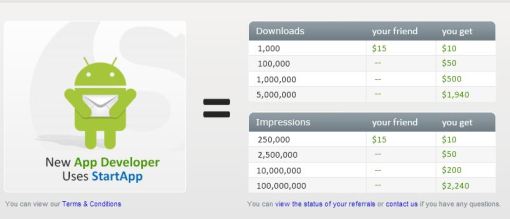
2. Qua bước đăng ký thì các bạn đăng nhập vào nhé!
3.Click vào nút Add another app.
4. Điền tên package của ứng dụng của bạn vào. Tên package mà bạn đặt trong project đó: ví dụ là com.example.helloworld.
Rồi click vào nút Get Info.
5.Nếu app bạn đã upp lên trên google play thì chọn yes, còn đang nằm trong eclipse thì chọn No. Rồi điền nốt thông tin vào và click continue.
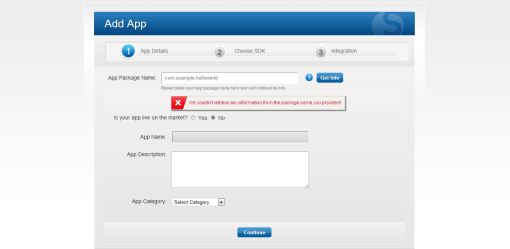
6. Đây là bước chọn các loại SDK để tích hợp trong app của bạn.
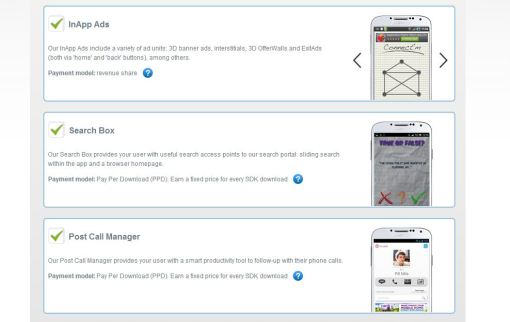
Đây là 3 loại SDK mới của Startapp. Với những bạn tiếng anh khá thì đọc là sẽ hiểu rõ ngay các loại SDK này, nhưng mình muốn nói qua nếu ai chưa hiểu lắm.
-InApp: Bạn sẽ phải đặt quảng cáo trong app của mình, có thể là dạng banner( giống như cái băng rôn đặt ở file .xml của bạn, cái này giống với Admob), có dạng quảng cáo ở khổ lớn, sẽ hiện lên khi người dùng ấn phím home, back, hoặc chuyển giữa các activity( cái này do các bạn tùy chọn).
-SearchBox: Nếu tích hợp thì dạng quảng cáo này sẽ hiện ngay khi chúng ta chạy app, hỏi người dùng có muốn cài đặt một công cụ tìm kiếm trong app hay không.
-Post Call Manager: Sẽ cài đặt một tool của startapp cho người dùng.
Các bạn có thể dùng 1,2 hoặc cả 3 loại trong một app của bạn. Nhưng nếu app thực sự tốt thì có thể đặt nhiều quảng cáo, không thì người dùng thấy khó chịu, rate toàn 1 sao thì khổ :3
Nếu dùng cái nào các bạn tick vào ô loại đó rồi ấn continue nhé!
7. Tiếp đến các bạn download file .rar mà starapp cung cấp về ( trong đó có file jar để tích hợp và bản pdf hướng dẫn chi tiết nữa).
Và nhấn Done.
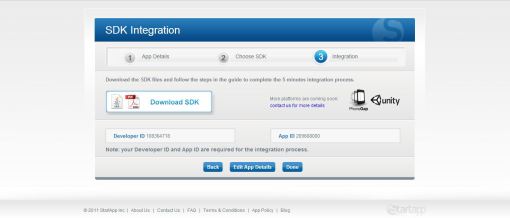
8. Giải nén file và mở file hướng dẫn lên và làm theo.
Rất đơn giản thôi, nhưng có 1 thứ mà mình muốn lưu ý với các bạn vì trong phần hướng dẫn đó không hướng dẫn cụ thể đó là phần add file jar ngay đầu tiên.
– Trong eclipse, click chuột phải vào project mà bạn muốn integrate( tích hợp) quảng cáo và chọn Properties
-Chọn mục Java Build Path.
-Tiếp đến chọn thẻ Libraries
-Click nút Add External JARs.
-Các bạn tìm đường dẫn tới thư mục vừa giải nén và thêm tất cả các file jar vào giúp mình.
-Xong rồi chuyển qua thẻ Order and Export, đánh dấu tích vào tất cả các file jar vừa thêm rồi nhấn OK là xong.
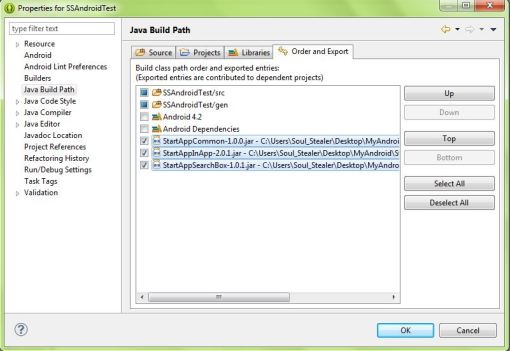
Những công việc tiếp theo thì trong hướng dẫn đã chỉ rõ rồi, từ việc update file AndroidManifest, đến việc sửa file .xml.
Sẽ rất nhanh thôi, các bạn lần đầu mất tầm 10 phút, sau quen chắc chỉ 5 phút.
9. Xong xuôi thì các bạn export ra file .apk như bình thường ( ở bài upload app lên android mình nói rồi nhé).
10. Rồi upload lên google play.
11. Khi đã có trên google play, các bạn quay lại tài khoản startapp, edit lại đường dẫn tới ứng dụng và click Yes.

Ok! Đến đây thì hoàn thành rồi đó, các app tiếp theo tương tự nhé! Đọc thì hơi dài thôi, còn làm quen sẽ nhanh lắm……
Mong rằng hữu ích với mọi người!
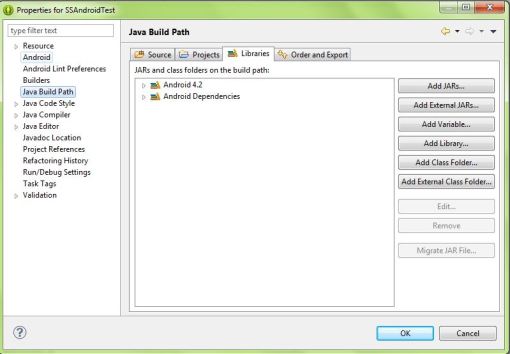
Bình luận mới nhất